Notice HP DESKJET 350C
Liens commerciaux

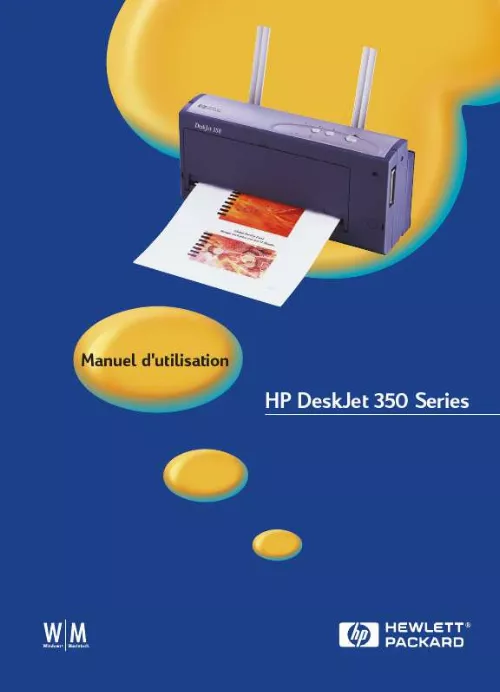
Extrait du mode d'emploi HP DESKJET 350C
Les instructions détaillées pour l'utilisation figurent dans le Guide de l'utilisateur.
L'imprimante HP DeskJet 350 fonctionne avec les applications Microsoft Windows, MS-DOS et Apple Macintosh. Configuration système
Avant d'utiliser l'imprimante, assurez-vous que votre système présente la configuration système minimum requise :
Minimum
Windows 3. 1x Windows 95 ou Windows 98 Windows NT 4. 0 Windows 2000 Mac SE 8. 1 ou version ultérieure MS-DOS 3. 3 ou version ultérieure
Recommandée
486, 66 MHz, 8 Mo RAM Pentium® 60 MHz, 16 Mo RAM Pentium® 60 MHz, 24 Mo RAM Pentium® 60 MHz, 32 Mo RAM Connexion USB au câble parallèle uniquement 486, 66 MHz, 4 Mo RAM
Windows 95 ou Windows 98 Pentium® 300, 32 Mo RAM Windows NT 4. 0 ou Windows Pentium® 300, 64 Mo RAM 2000 Power Mac G3 SE 8,6, 350 MHz, 64 Mo RAM iMac SE 8,6, 333 MHz, 32 Mo RAM Remarque : L'impression de documents comportant de nombreux graphiques requiert plus de 50 Mo d'espace disque disponible. Installation sur des systèmes Microsoft Windows
Remarque : Si, dans Windows 95 ou Windows 98, le message « Nouveau matériel détecté » s'affiche lors de l'installation du logiciel d'imprimante, sélectionnez l'option Ne pas installer de pilote et cliquez sur OK. Si la boîte de dialogue Assistant Mise à jour de pilote périphérique apparaît, cliquez sur Suivant jusqu'à ce que l'option Terminer apparaisse. Remarque : Vous devez disposer de privilèges administrateur pour installer une imprimante dans Windows NT 4. Installation sous Windows 95, Windows 98, Windows NT 4. 0 et Windows 2000 1. Démarrez Microsoft Windows en vous assurant que toutes les autres applications Windows sont inactives. Introduisez le CD dans le lecteur de CD-ROM. Le programme d'installation s'exécute automatiquement. Si ce n'est pas le cas, cliquez sur Démarrer, puis sur Exécuter. Dans la zone de ligne de commande, tapez la lettre de votre lecteur de CD-ROM, puis tapez :\Setup (par exemple, D:\Setup). Cliquez sur Installer le pilote d'imprimante dans le menu du CD. Suivez les directives qui s'affichent à l'écran pour terminer l'installation du logiciel. 11
Installation sous Windows 3. Démarrez Windows en vous assurant qu'aucune autre application n'est active. Introduisez le CD dans le lecteur de CD-ROM. Dans le Gestionnaire de programmes, cliquez sur Exécuter dans le menu Fichier. Fichier 4. Dans la zone de ligne de commande, tapez la lettre de votre lecteur de CD-ROM, puis tapez \WIN31\PCL3\
Téléchargez votre notice ! Téléchargement gratuit et sans inscription de tous types de documents pour mieux utiliser votre imprimante jet d'encre HP DESKJET 350C : mode d'emploi, notice d'utilisation, manuel d'instruction. Cette notice a été ajoutée le Mercredi 7 Juillet 2008. Si vous n'êtes pas certain de votre références, vous pouvez retrouvez toutes les autres notices pour la catégorie Imprimante jet d'encre Hp.
Vous pouvez télécharger les notices suivantes connexes à ce produit :
Vos avis sur le HP DESKJET 350C
 Imprimante fiable et compacte,impression un peu bruillante et cartouche assez cheremais tres fiable et ne coule pas lors de non utilisation prolongã©e, mais on peu imprimer dans n'importe quel endroit grace ã sa batterie intã©grã©e , super compacte rapide . Bon produit, tres bonne imp, excellente imprimante. Pas d'avis, imprimante utile en deplacement. Bonne imprimante pour techniciens itinerants, tres bon rapport qualite prix.
Imprimante fiable et compacte,impression un peu bruillante et cartouche assez cheremais tres fiable et ne coule pas lors de non utilisation prolongã©e, mais on peu imprimer dans n'importe quel endroit grace ã sa batterie intã©grã©e , super compacte rapide . Bon produit, tres bonne imp, excellente imprimante. Pas d'avis, imprimante utile en deplacement. Bonne imprimante pour techniciens itinerants, tres bon rapport qualite prix.



